今日は、WordPressの
勉強会のご紹介をしますね。
いろんな勉強会があるのですが
私が参加しているのは
東京の日本橋で行われている
「WordPressもくもく勉強会」です。

もくもく勉強会の様子
もくもく勉強会とは
「もくもく勉強会」とは
その名の通りもくもくと、
個人で勉強・作業するのがメインですが
集まった方同士で相談したり
情報交換したりしながら
仲良くスキルアップしていけますよ。

また、数人Webディレクター、エンジニアなど
「アドバイザー」がいるので
わからないことも教えてもらえます。
私も、アドバイザーとして
参加しております^^
自分で1つ1つ学びながら
WordPressブログを作っていきたい方には
ぴったりですね。
もくもく勉強会の流れ
14:00 〜 ご挨拶、アドバイザー紹介
14:05 〜 WordPress最新情報
14:10 〜 名刺交換
14:30 〜 17:30 もくもく作業
17:30 今日の収穫発表
その後、懇親会もあります♪
今月のWordPress情報
主催の山本さんが
こちらにまとめてくれています。
アップデート情報など、
ぜひご覧ください。
https://hackmd.io/yPlX4bH9Sf2Q2dbyPiWcJA?view
いただいたご質問への回答集
・アドレスを転送したい
アドレスを転送するには、
「.htaccess」というWordPressのファイルに
プログラムを書き込まないといけません。
.htaccessというファイルは
初期設定では非表示になっているので
表示するように設定を変えることや
プログラムを書き込むときには
メモ帳ではだめで、「テキストエディタ」を
使わないといけないことをお話しました。
・大量のスパムコメントを消したい
ブログには初期設定で「コメント」欄があります。
コメント欄があると、残念ながら
英語で関係のない「スパム」コメントを
大量に書き込まれてしまいます。
そのコメントをまとめて削除する方法をご案内しました。
こちらは、WP-Optimize、という
プラグインを使用しました。
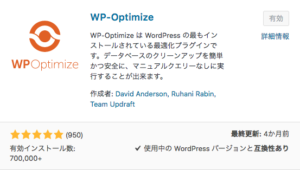
・WordPressのバックアップを取りたい
こちらもプラグインを使う方法をお話しました。
全部まとめてバックアップすると
データが重たくなるので
「ファイル」と「データベース」に
分ける方法をおすすめしました。
詳しくはこちらの記事にまとめています。
・Zoomの録画時に、タブを消したい
WordPressは直接関係ないのですが(笑)
Zoom、というオンライン会議ツールを使うと
「画面共有」という機能を使って
自分が操作しているパソコンの画面を
録画することができます。
それを動画コンテンツとして配信している人も多いですね。
ただ、自分が操作している画面って
「タブ」という今開いているページの名前や
ブックマークやら表示されるので
これも録画されていたら、舞台裏が見えてしまって
ちょっとカッコ悪いです。
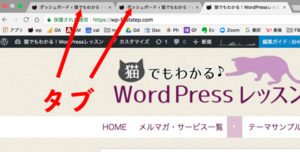
こんなふうにスッキリ録画できたら
かっこいいですよね。
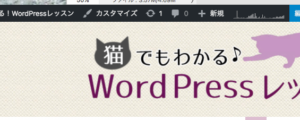
どうやるのかな?
実は、 ZoomでもWordPressでもなく
ブラウザで全画面表示モードにすればよかったのでした。
(GoogleChomeの場合)
Windownsの方はF11
Macの方コマンド+シフト+fです。
私も教えていただきました^^
一緒にもくもく勉強してみませんか?
次回もくもく勉強会は9月22日(土)です。
お申し込みはこちらのサイトからどうぞ
https://wpmokumoku.connpass.com/